Guía de la plataforma de Windows Phone 7
Esta guía le muestra cómo configurar el entorno de desarrollo SDK para desplegar aplicaciones Cordova para dispositivos Windows Phone 7. Aplicaciones también funcionan en Windows Phone 8 dispositivos utilizando los mismos APIs, pero versión 7 carece de algunas de las características avanzadas de IE10 disponibles en Windows Phone 8. Hacer Windows Phone 8 aplicaciones no funcionan en dispositivos Windows Phone 7.
Vea el siguiente para obtener más información específica de la plataforma que se aplica para las dos versiones:
- Actualización de Windows Phone
- Windows Phone Plugins
- Windows Phone herramientas de línea de comandos
Las herramientas de línea de comandos anteriores se refieren a las versiones anteriores Cordova 3.0. Ver la interfaz de línea de comandos para obtener información sobre la interfaz actual.
1. Requisitos del sistema
Sistema operativo:
- Windows 7 o Windows 8 (Pro) o Windows Vista con SP2
- La versión de 64-bit (x 64) de Windows es necesaria para el SDK.
- La versión Pro se recomienda para correr un emulador de dispositivos.
- Windows 7 o Windows 8 (Pro) o Windows Vista con SP2
Registrarse y pagar una cuenta de Windows Phone Dev Center si quieres instalar tu aplicación en un dispositivo real o enviarlo al mercado.
Nota: Ejecuta el SDK en máquina Virtual puede presentar algunos desafíos. Puedes leer este post de blog que da información sobre las soluciones a desarrollar para Windows Phone en un Mac.
2. Instalar el SDK + Cordova
Descargar e instalar el SDK de Windows Phone
Descargue y extraiga la última copia de Cordova. Se trabajará en la subcarpeta
lib\windows-phone-8\wp8,lib\windows-phone-8\wp7contiene la versión de Windows Phone 7 de Córdoba.Copie el archivo
CordovaWP7_x_x_x.zipal directorio\My Documents\Visual Studio 2012\Templates\ProjectTemplates\.
2.1. Construcción de la plantilla
Nota: este paso puede no ser necesario. Si el directorio lib\windows-teléfono ya contiene un archivo CordovaWP7_x_x_x.zip y luego usted puede omitir este paso.
Para simplificar el proceso de desarrollo, Cordova viene con un script para crear plantillas de Visual Studio. Esto permite la rápida creación de aplicaciones de Cordova dentro de Visual Studio. Esta plantilla puede modificarse si es necesario y los pasos siguientes indican cómo proceder si desea generar la plantilla.
Ejecute el archivo por lotes para crear e instalar las plantillas.
La raíz de la repo contiene un archivo createTemplates.bat. Doble clic en este archivo genera 2 archivos .zip. (CordovaWP7_x_x_x.zip + CordovaWP8_x_x_x.zip donde x.x.x es el número de versión actual) Para utilizar estos archivos en Visual Studio, copia fácilmente a "Mis documentos\Visual Studio 2012\Templates\ProjectTemplates\" entonces serás capaz de crear nuevas aplicaciones Apache Cordova Windows Phone desde el archivo-> menú nuevo proyecto de Visual Studio.
Si ejecuta el archivo por lotes desde la línea de comandos, también se puede llamar con un parámetro para instalar de forma automática
Ejecute el script:
>createTemplates.bat -install
3. Configure el nuevo proyecto
Abra Visual Studio Express para Windows Phone y seleccione Nuevo proyecto.
Seleccione CordovaWP7. (El número de versión se muestra en la descripción de la plantilla).
Dar al proyecto un nombre y seleccione OK.
4. Revisar la estructura del proyecto
El directorio
wwwcontiene tu Cordovahtml/css/jsy cualquier otros recursos incluidos en su aplicación.Cualquier contenido que usted agregar aquí debe ser una parte del proyecto de Visual Studio, y debe insertarse como contenido.
Nota: Esta captura de pantalla de la descarga de cordova-2.3.0 wp8, tu anuncio variará basado en la versión actual instalada.
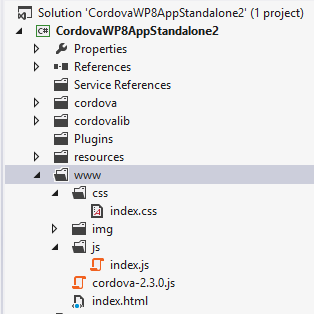
6. Construir su proyecto para el dispositivo
Con el fin de probar su aplicación en un dispositivo, el dispositivo debe estar registrado. Haga clic aquí para leer la documentación en la implementación y prueba en tu Windows Phone 7.
Asegúrese de que su teléfono está conectado, y la pantalla se desbloquea.
En Visual Studio, seleccione 'Dispositivo' en el menú desplegable superior.
Pulse el botón verde jugar al lado del menú desplegable para empezar a depurar, o F5.
